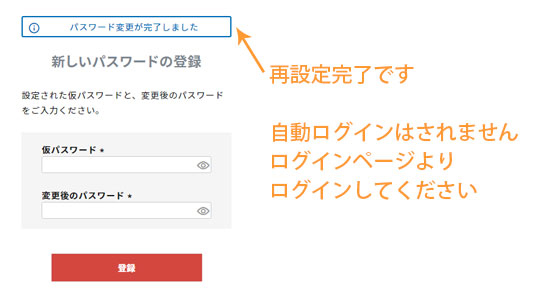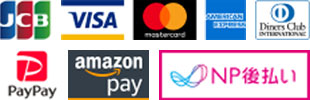パスワード再設定
【1】パスワードをお忘れですか?を押す
ログインページのログインボタンの下に「パスワードをお忘れですか?」のテキストリンクがありますので押してください。
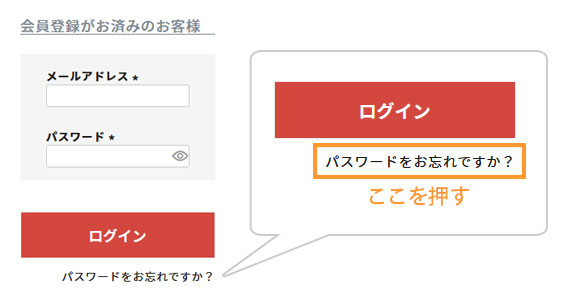
【2】メールアドレスと仮パスワードを入力
仮パスワード入力画面に移行します。
「登録してあるメールアドレス」と「仮パスワード」を入力し、「送信」ボタンを押してください。
間違えやすいポイント
「仮パスワード」はパスワード再設定時の確認に使用する一時的な〔あいことば〕です。
再設定しようとしているパスワード以外の文字を入力してください。
※「仮パスワード」は再設定時の確認だけに使用します。英数字・文字数などの制限はありません。
※目のマークを押すと入力している文字が見えるようになります。もう一度押すと●に戻ります。
※再設定予定の「パスワード」はこの先の手順④で入力します。
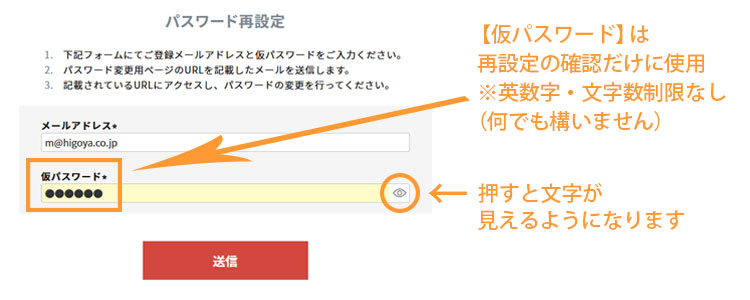
【3】メールが届きます
入力したメールアドレス宛にメールが届きますので、文中のURLを押してください。
※URLの有効時間は3時間です。
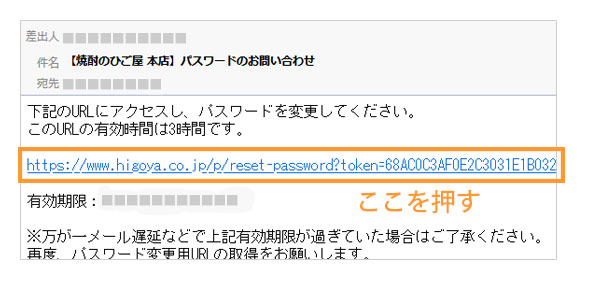
【4】登録したいパスワードを入力
新しいパスワードの入力画面へ移行します。
先程の【2】で入力した〔あいことば〕の「仮パスワードを上に」、登録したいと思っている「パスワードを下に」入力して「登録」ボタンを押してください。
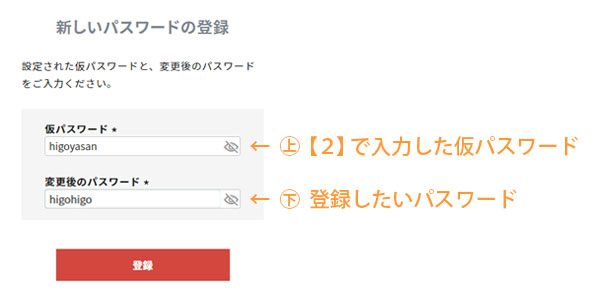
【5】パスワード再設定完了です
「パスワード変更が完了しました」と表示されていれば再設定完了です。
※この段階では自動でログインされていません。ページ移行もしませんので、ログインページにてログイン出来るかご確認ください。⇒ログイン方法は《こちら》
※「更新するログイン情報を選択してください」ポップアップが出た場合は、該当するユーザー名を選び「OK」を押してください。